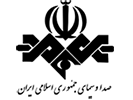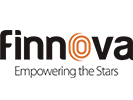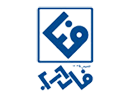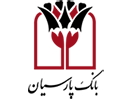لاگ های دستیابی (Raw Access Logs)
Raw access logs فایلی متنی حاوی اطلاعاتی در رابطه با بازدیدکنندگان وب سایت شما است. این گزارش نشان دهنده ی آمار باردیدکنندگانی است که به صورت ناقص از وب سایت شما بازدید کرده و پیش از لود شدن گراف ها و نمودارهای وب سایت آن را بسته اند. در این ویژگی امکان دانلود فایل زیپ شده ی گزارشات برای شما فراهم شده است.
برای مشاهده ی گزارش پس از ورود به کنترل پنل از بخش Logs بر روی گزینه ی Raw Access Log کلیک نمایید.
.png)
در صفحه ی لود شده سه بخش Configure Logs و Download Current Raw Access Logs و Archived Raw Logs قابل مشاهده می باشد که توضیح آنها جهت آگاهی شما ذیلاً ارائه می گردد :
1- Configure Logs :
در این بخش امکان اعمال تنظیمات مورد نظر برای نحوه ی ذخیره سازی و یا حذف خودکار گزارشات از طریق فعال/غیرفعال کردن چک باکسهای مربوطه فراهم شده است. پس از اعمال تنظیمات مورد نیاز بر روی دکمه ی save کلیک نمایید.
نکته: توجه داشته باشید که پردازش گزارشات حدودا هر 24ساعت یکبار صورت می گیرد.
.png)
2- Download Current Raw Access Logs :
در این قسمت نام دامینهای مرتبط با هاست خود را مشاهده مینمایید. جهت دانلود گزارش مربوط به هر دامنه بر روی نام آن کلیک کرده و برای ذخیره سازی save را انتخاب کنید. توجه داشته باشید برای unzip کردن و مشاهده ی لاگ نیاز است از نرم افزاری استفاده نمایید که فایلهای .gz را پشتیبانی می کند.
.png)
3- Archived Raw Logs :
این بخش شامل لیست تمام گزارشات آرشیو شده است که از طریق home directory نیز قابل دسترس میباشد. برای مشاهده می توانید بر روی لینک موجود کلیک کرده و آن را دانلود نمایید. در صورتی که گزارشی ذخیره نشده باشد پیام There are currently no archived log files نمایش داده خواهد شد.